Wunderlist es una alternativa convincente a los recordatorios de iOS viejos y sencillos
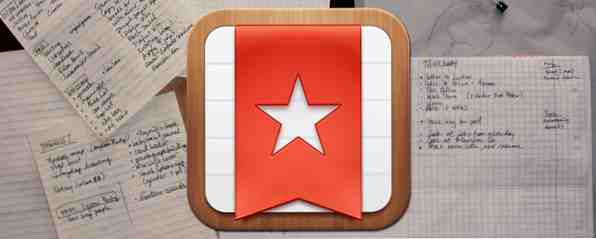
Cualquier persona que esté familiarizada con la App Store de Apple sabrá que las aplicaciones de tareas pendientes son un centavo por docena. Si desea una aplicación de tareas, tiene muchas opciones para elegir, hasta el punto en que rápidamente sentirá que se está ahogando en las opciones..
Mucha gente está perfectamente contenta con la función de Recordatorios incorporada de iOS, pero hay algunas personas que se encuentran buscando Más desde una aplicación de tareas pendientes. Algo con un poco más de crujido, y mucho menos efervescencia. Si esto suena como usted, entonces considere reemplazar la aplicación de Recordatorios de iOS con Wunderlist. Creado por un equipo en Berlín, Alemania, Wunderlist tiene una interfaz de aspecto fantástico y es un placer utilizarlo..
Hoy echaré un vistazo a la versión para iPad, pero Wunderlist también está disponible para iPhone, como se puede ver en la foto de abajo. Ah, y también está disponible para Android, Mac, Windows, Kindle y, por supuesto, la interfaz web.

Instalación y configuración
Después de la instalación, abra la aplicación y eche un vistazo.

Al abrir Wunderlist por primera vez, se le pedirá que se registre para una cuenta o que inicie sesión. Obviamente, al ser su primera vez, tendrá que registrarse, así que continúe y haga eso. Registrarse significa que los cambios en su lista siempre se mantendrán actualizados, sin importar en qué dispositivo inicie sesión..

Entrar en un elemento de tareas
La lista de tareas en Wunderlist consiste en barras largas que se pueden arrastrar hacia arriba y abajo de la pantalla con el dedo para reorganizarlas. Para ingresar una tarea a realizar, solo toque la primera barra y comience a escribir. Cuando hayas terminado, presiona Hecho, y el nuevo elemento de la tarea pendiente se colocará en la parte superior de la lista o en la parte inferior de la lista (según lo que haya especificado en sus preferencias).

Continúa hasta que hayas ingresado todas tus tareas. Como puede ver, tengo una lista bastante extensa de cosas que deben hacerse. Nada demasiado ambicioso por supuesto.

Ingresando más detalles
Cada entrada en Wunderlist le permite agregar una cierta cantidad de información adicional, por lo que su lista es un poco menos clara y un poco más útil para usted.

En primer lugar, como debe hacer una buena lista de tareas pendientes, puede establecer el día y la hora de vencimiento del elemento (y puede recibir un tono de notificación que le indique cuándo es el momento). También puede especificar si desea que se repita la notificación (¡una buena queja siempre hace las cosas, como siempre me he enterado de mi esposa!).
También puede agregar una sub-tarea. Entonces, si tu tarea principal es reparar el Batmóvil, es posible que desees dividirlo un poco. Las tareas secundarias pueden ser agregar los nuevos y grandes neumáticos, asegurarse de que las ametralladoras funcionen, que las computadoras no ejecuten Windows, ese tipo de cosas. Esta habilidad garantiza que no olvides nada relacionado con la tarea, y todo se archiva de forma agradable y ordenada.
También puede agregar un archivo a la tarea. Pero no te emociones demasiado pensando que puedes agregar un PDF o cualquier cosa. Por “expediente”, significa una foto Así que puedes elegir una foto de tu colección de imágenes de iOS o hacer que la cámara tome una foto allí mismo..
Vea cómo todo esto ya está superando a los recordatorios incorporados de iOS?
Compartir listas de tareas con amigos
Si alguno de tus contactos de iOS tiene instalado Wunderlist (y si no lo tienen, quizás debas mostrarles este artículo), entonces puedes compartir cuadernos con ellos. Si mira a la izquierda, verá categorías, como “personal” (También se pueden crear otros). Estas categorías, o cuadernos, se pueden compartir con otros usuarios de Wunderlist. Sin embargo, tenga cuidado, porque si otorga acceso, el usuario puede crear, modificar o eliminar elementos en esa categoría / cuaderno hasta que revoque el acceso.

Para compartir una categoría, simplemente toque la cabecita en la parte inferior de la pantalla principal, que muestra un cuadro en el que inicialmente tiene que otorgar acceso a la aplicación a sus contactos de iOS. Luego, comience a escribir la dirección de correo electrónico de la persona con la que desea compartir y envíela.
Enviar por correo electrónico sus listas de tareas
¿Desea enviar su lista de tareas pendientes a alguien que no tiene Wunderlist y no quiere instalarla? Bueno, entonces no puedes vencer al buen correo electrónico antiguo. Simplemente toque el ícono del sobre en la parte inferior de la pantalla y Apple Mail lleve el poder de LinkedIn a su iPhone Apple Mail con la introducción de LinkedIn Traiga el poder de LinkedIn a su iPhone Apple Mail con la introducción de LinkedIn El creador de Rapportive ha anunciado una nueva herramienta para Apple Mail, se llama LinkedIn Intro for iPhone, lo que hará que LinkedIn sea aún más valioso y hará que Apple Mail sea realmente rockero. Leer más abre una nueva ventana de correo electrónico, con la lista de tareas ya insertada. Todo lo que necesitas hacer es escribir la dirección y listo.

Dale una vuelta a Wunderlist y déjanos saber en los comentarios lo que piensas de ello..
Descargar: Wunderlist (gratis)
¿Está de acuerdo en que hace que los recordatorios de iOS parezcan un poco anticuados en términos de características??
Créditos de las imágenes: Tracy the Astonishing Via Flickr
Explorar más sobre: Lista de tareas.


